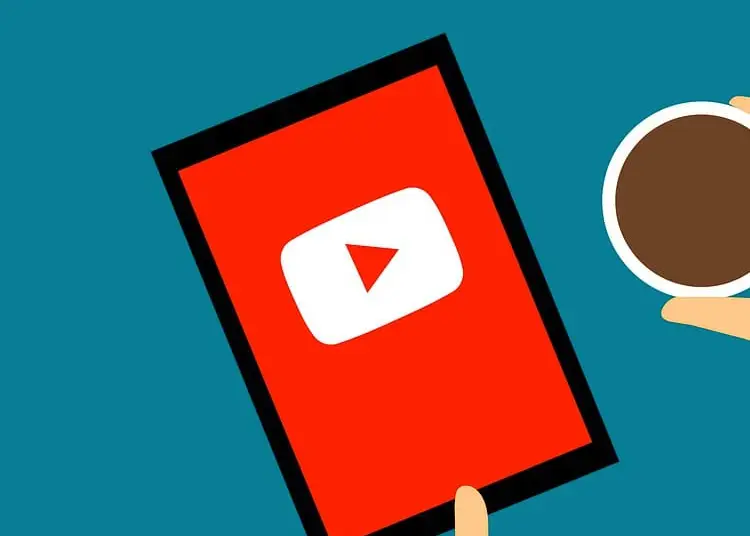YouTube è un’ottima piattaforma per trovare tutti i tipi di contenuti. Non solo, fornisce un modo efficace per cercare il contenuto desiderato.
Sei mai stato frustrato alla ricerca di un video specifico e hai navigato su un canale YouTube specifico? Fortunatamente, non devi più farlo.
Risparmia tempo cercando facilmente video specifici all’interno del tuo canale YouTube. Questo articolo ti mostrerà come farlo.
Come cercare un video specifico all’interno di un canale YouTube (desktop)
Se stai cercando un modo semplice per navigare su YouTube come un professionista, puoi trovare facilmente i video sui canali YouTube senza dover sfogliare tutti i contenuti del canale.
Per cercare video all’interno di un canale YouTube specifico sul desktop, segui queste istruzioni:
- Apri YouTube nel tuo browser web.
- Fai clic su Accedi nell’angolo in alto a destra e accedi al tuo account.
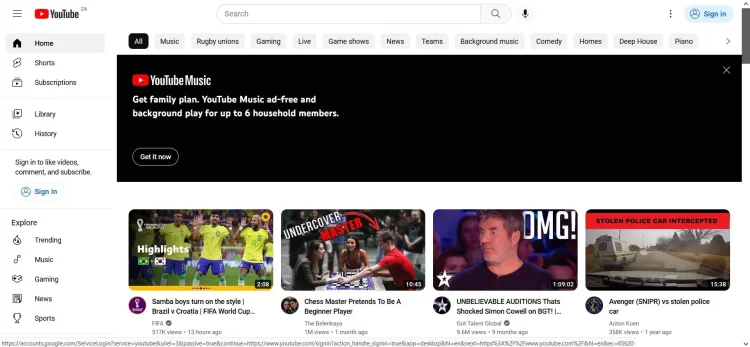
- Vai al canale che vuoi cercare.
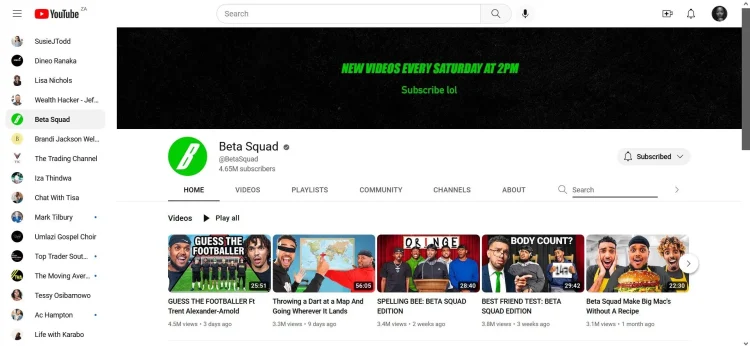
- Fai clic sull’icona di ricerca nella barra di navigazione del canale e inserisci un termine di ricerca.
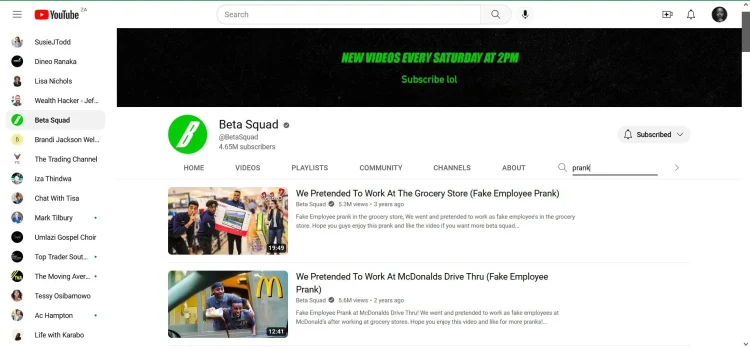
- Sfoglia il video che appare. YouTube ti mostrerà video contenenti le parole chiave che hai inserito nella tua ricerca.
Per rendere la tua ricerca più specifica, prova a cercare parole nei video di YouTube.
Come navigare attraverso i canali YouTube su dispositivi mobili
Se utilizzi YouTube su desktop e dispositivo mobile, devi sapere come sfogliare i canali YouTube utilizzando il tuo dispositivo mobile.
Purtroppo non puoi cercare un video specifico utilizzando l’app YouTube per dispositivi mobili, quindi dovrai utilizzare un browser per dispositivi mobili.
Ecco come.
- Apri il browser del tuo dispositivo mobile e vai su YouTube .
- Accedi al tuo account se necessario.
- Vai al canale che vuoi cercare.
- Fare clic sulla freccia del menu a discesa sul lato destro dello schermo.
- Seleziona Cerca .
- Inserisci una parola chiave di ricerca e sfoglia i video visualizzati.
Che si navighi su YouTube per scopi educativi o di intrattenimento, nessuno vuole sprecare ore interminabili alla ricerca di video. Fortunatamente, uno dei modi migliori per migliorare la tua esperienza su YouTube è cercare in modo efficace i video su un determinato canale.
Ecco come abbiamo esaminato come cercare un video specifico all’interno di un canale YouTube. Speriamo che queste informazioni ti abbiano aiutato a risolvere il tuo problema.